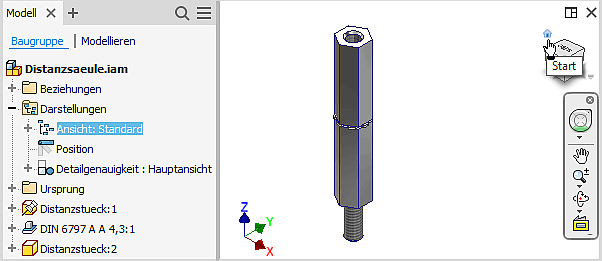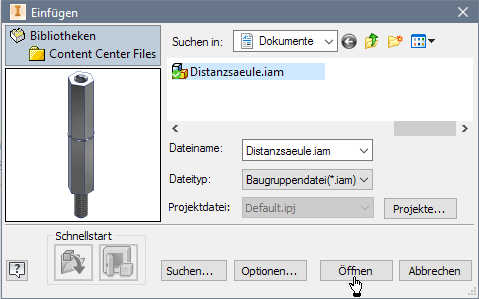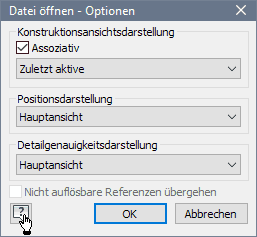Software: CAD - Tutorial - Distanzstueck - Praesentation: Unterschied zwischen den Versionen
Aus OptiYummy
Zur Navigation springenZur Suche springen
KKeine Bearbeitungszusammenfassung |
KKeine Bearbeitungszusammenfassung |
||
| Zeile 7: | Zeile 7: | ||
* Die Pfade und Reihenfolgen dieser Positionsveränderungen können als zeitlicher Ablauf animiert werden. | * Die Pfade und Reihenfolgen dieser Positionsveränderungen können als zeitlicher Ablauf animiert werden. | ||
Voraussetzung für das Erstellen einer Präsentationsansicht ist eine in der Baugruppendatei definierte Ansicht | Voraussetzung für das Erstellen einer Präsentationsansicht ist eine in der Baugruppendatei definierte Ansicht. Standardmäßig wird die letzte aktive Konstruktionsansichtsdarstellung benutzt. Wir wählen die isometrische '''Start-Ansicht''' (''Ansicht: Vorgabe''):<div align="center"> [[Bild:Software_CAD_-_Tutorial_-_Intro_-_Distanzstueck_-_Baugruppe_-_Praesentation_Baugruppenansicht.gif| ]] </div> | ||
Wir erstellen eine '''neue Datei''' und wählen dafür die Präsentationsvorlage '''''Norm.ipn''''': | Wir erstellen eine '''neue Datei''' und wählen dafür die Präsentationsvorlage '''''Norm.ipn''''': | ||
* In diese Datei können wir mittels Dateiauswahl-Dialog sofort die Baugruppendatei '''Einfügen''':<div align="center"> [[Bild:Software_CAD_-_Tutorial_-_Intro_-_Distanzstueck_-_Baugruppe_-_Praesentation_Baugruppe_auswaehlen.gif| ]] </div> | * In diese Datei können wir mittels Dateiauswahl-Dialog sofort die Baugruppendatei '''Einfügen''':<div align="center"> [[Bild:Software_CAD_-_Tutorial_-_Intro_-_Distanzstueck_-_Baugruppe_-_Praesentation_Baugruppe_auswaehlen.gif| ]] </div> | ||
Version vom 20. Januar 2017, 09:17 Uhr
Baugruppen-Präsentation (Explosionsdarstellung)
- Präsentationsansichten verwendet man zur Dokumentation und Visualisierung von Baugruppen.
- Sie werden in seperaten Präsentationsdateien (.ipn) gespeichert. Jede Präsentationsdatei kann beliebig viele Präsentationsansichten enthalten.
- In Präsentationsansichten werden Zusammenbau-Abhängigkeiten in Positionsveränderungen der Komponenten umgesetzt (Explosionsdarstellung).
- Die Pfade und Reihenfolgen dieser Positionsveränderungen können als zeitlicher Ablauf animiert werden.
Voraussetzung für das Erstellen einer Präsentationsansicht ist eine in der Baugruppendatei definierte Ansicht. Standardmäßig wird die letzte aktive Konstruktionsansichtsdarstellung benutzt. Wir wählen die isometrische Start-Ansicht (Ansicht: Vorgabe):
Wir erstellen eine neue Datei und wählen dafür die Präsentationsvorlage Norm.ipn:
- In diese Datei können wir mittels Dateiauswahl-Dialog sofort die Baugruppendatei Einfügen:
- Dabei beziehen wir uns auf die aktive Start-Ansicht der Baugruppendatei Distanzsaeule.iam (wirksame Ansichten unter Optionen wählbar):
- Über die Online-Hilfe kann man sich zur Bedeutung der verfügbaren Optionen informieren.
- Beim Explodieren sollen Pfade erstellt werden.
- Die einzelnen Teile sollen entlang dieser Pfade jeweils um 10 mm entsprechend ihrer Zusammenbau-Abhängigkeiten verschoben werden:
Sowohl die Form der Explosionspfade als auch die einzelnen Positionsänderungen kann man beliebig ändern. Wir beschränken uns im Beispiel auf die Positionsänderungen:
- Mit dem Abstand=10 mm befindet sich die Zahnscheibe immer noch am Rand des Zapfens. Wir vergrößern diesen Abstand auf 15 mm.
- Der Abstand des zweiten Distanzstücks wird dadurch nicht geändert. Damit die Explosion gleichmäßiger erscheint, vergrößern wir diesen Abstand auf 25 mm.
Die geänderte Datei speichern wir, bevor wir die Explosion Animieren:
- Nach Aktivieren der Aufnahme kann man den Dateinamen und das Format für das zu erstellende Video festlegen.
- Welche Video-Formate verfügbar sind, ist abhängig von den auf dem PC installierten Video-Encodern und damit abhängig auch von anderweitig installierter Software.
- Ein Beispiel zeigt der folgende kleine wmv-Videoclip (ca. 30 kB): Animationsvideo